iPad құрылғысындағы «Пошта» қолданбасында электрондық пошта хабарын жіберу
Электрондық пошта аккаунттарыңыздың кез келгенінен электрондық пошта хабарларын жазуыңызға, жіберуіңізге және жоспарлауыңызға болады.
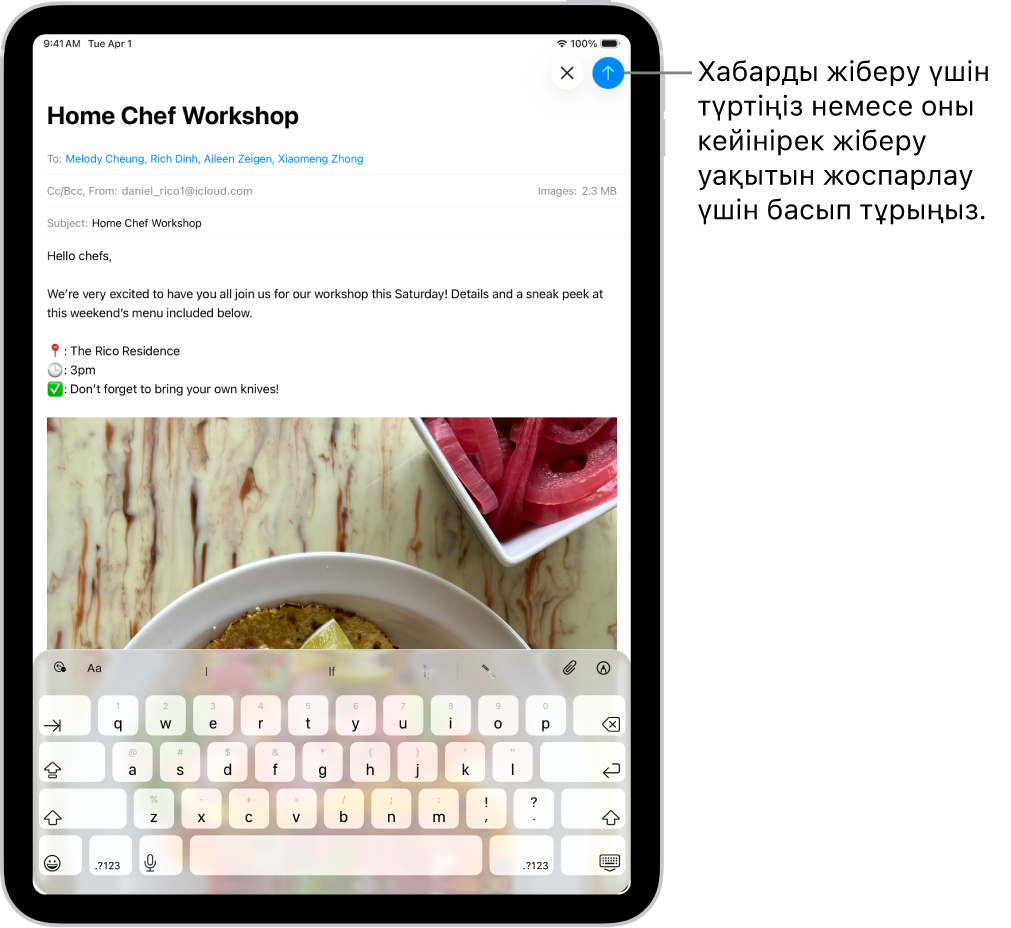
Электрондық пошта хабарын жазу және жіберу
iPad құрылғыңызда «Пошта» қолданбасына
 өтіңіз.
өтіңіз. түртіңіз.
түртіңіз.Электрондық пошта хабарында түртіңіз, одан кейін хабарыңызды теріңіз.
Экрандағы пернетақтамен жеке пернелерді түртуіңізге болады. Не болмаса, кішірек QuickType пернетақтасын пайдалану үшін үш саусақпен түйістіріңіз, одан кейін саусағыңызды тек әрбір сөзден кейін көтеру арқылы саусағыңызды бір әріптен келесісіне сырғытыңыз.
Пішімдеуді өзгерту үшін пернетақтаның жоғарғы жағындағы
 түймесін түртіңіз.
түймесін түртіңіз.Қаріп мәнерін және мәтіннің түсін өзгертуіңізге, қалың немесе көлбеу мәнерді пайдалануыңызға, белгіленген немесе нөмірленген тізімді қосуыңызға және т.б. әрекеттерді орындауыңызға болады.
Хабарыңызды жіберу үшін
 түймесін түртіңіз.
түймесін түртіңіз.
Кеңес: Стикерлерді жасауыңызға және оларды хабарларды жазып жатқанда қосуыңызға болады. iPad пернетақтасына эмодзи, Memoji және стикерлер қосу бөлімін қараңыз.
Алушылар қосу
iPad құрылғыңызда «Пошта» қолданбасына
 өтіңіз.
өтіңіз. түймесін түртіңіз, «Кімге» түймесін түртіңіз, одан кейін алушылардың аттарын теріңіз.
түймесін түртіңіз, «Кімге» түймесін түртіңіз, одан кейін алушылардың аттарын теріңіз.Теріп жатқан кезіңізде «Пошта» қолданбасы «Контактілер» тізіміңізден адамдарды бірнеше электрондық пошта мекенжайы бар адамдардың электрондық пошта мекенжайымен бірге автоматты түрде ұсынады.
Сондай-ақ, «Контактілер» тізімін ашу және одан алушыларды қосу үшін
 түймесін түртуіңізге болады.
түймесін түртуіңізге болады.Көшірмені басқа адамдарға жібергіңіз келсе, «Көшірме/жасырын көшірме» өрісін түртіңіз, одан кейін келесі әрекеттердің кез келгенін орындаңыз:
«Көшірме» өрісін түртіңіз, одан кейін көшірме жіберіп жатқан адамдарыңыздың аттарын енгізіңіз.
«Жасырын көшірме» өрісін түртіңіз, одан кейін аттарын басқа алушылар көрмеуі керек адамдардың аттарын енгізіңіз.
Электрондық пошта хабарына гиперсілтеме қосу
Safari қолданбасында
 немесе басқа веб-браузерде веб-беттің URL мекенжайын көшіріңіз.
немесе басқа веб-браузерде веб-беттің URL мекенжайын көшіріңіз.«Пошта» қолданбасында
 хабар жазып жатқаныңызда сілтеме жасағыңыз келетін мәтінді бөлектеңіз.
хабар жазып жатқаныңызда сілтеме жасағыңыз келетін мәтінді бөлектеңіз.«Қою» параметрін түртіңіз.
Электрондық пошта нобайында сілтемені өңдеу
iPad құрылғыңызда «Пошта» қолданбасына
 өтіңіз.
өтіңіз.Жазып жатқан хабарыңызда сілтемені немесе сілтеме жасалған мәтінді түртіңіз, одан кейін
 түртіңіз.
түртіңіз.Мына әрекеттердің кез келгенін орындаңыз:
Сілтеменің алдын ала көрінісін көрсету: Гиперсілтемесі бар мәтінді пішімделген ендірілген веб-сайтты алдын ала қарау суретіне өзгертіңіз.
Сілтемені ашу: Веб-браузерде сол веб-сайтқа өтіңіз.
Сілтемені өңдеу: Сілтеменің URL мекенжайын өзгертіңіз.
Сілтемені жою: Сілтемені хабарыңыздың нобайынан жойыңыз.
Мәтін сипаттамасын өңдеу: Байланыстырылған мәтінді өзгертіңіз.
Электрондық пошта мекенжайын фотодан түсіру
Визиткалардағы, постердегі және т.б. басылған электрондық пошта мекенжайымен iPad құрылғысындағы «Фотолар» қолданбасын пайдаланып әрекеттесу үшін Live Text мүмкіндігін пайдалануыңызға болады. Бұл электрондық пошта хабарын мекенжайды қолмен енгізбестен бастауыңызға мүмкіндік береді.
iPad құрылғыңызда «Фотолар» қолданбасына
 өтіңіз.
өтіңіз.Фотоны ашыңыз, одан кейін түсіргіңіз келетін электрондық пошта мекенжайын түртіңіз.
Қызғылт сары жақтау анықталған мәтіннің айналасында пайда болғаннан кейін
 түймесін түртіңіз.
түймесін түртіңіз.Электрондық пошта мекенжайын таңдау үшін ұстау нүктелерін түртіңіз немесе пайдаланыңыз, одан кейін «Жаңа пошта хабары» түймесін түртіңіз.
Кеңес: Электрондық пошта мекенжайын «Камера» қолданбасын пайдаланып түсіру үшін бірдей Live Text мүмкіндігін пайдалануыңызға болады. iPad камераңызбен «Онлайн-мәтін» параметрін пайдалану бөлімін қараңыз.
«Кейінірек жіберу» мүмкіндігімен электрондық пошта хабарын жоспарлау
iPad құрылғыңызда «Пошта» қолданбасына
 өтіңіз.
өтіңіз.Жазып жатқан хабарыңызда
 түймесін басып тұрыңыз, одан кейін хабар жібергіңіз келетін уақытты таңдаңыз.
түймесін басып тұрыңыз, одан кейін хабар жібергіңіз келетін уақытты таңдаңыз.Көбірек опцияларды көру үшін «Кейінірек жіберу» түймесін түртіңіз.
Көшірмені өзіңізге автоматты түрде жіберу
iPad құрылғыңызда «Реттеулер» қолданбасына
 өтіңіз.
өтіңіз.«Қолданбалар» түймесін, одан кейін «Пошта» түймесін түртіңіз.
«Әрқашан көшірмесін өзімде қалдыру» реттеуін қосыңыз («Хат жазу» түймесінің төменінде).
Басқа аккаунттан электрондық пошта хабарын жіберу
Бірнеше электрондық пошта аккаунтыңыз болса, электрондық пошта хабары жіберілетін аккаунтты көрсете аласыз.
iPad құрылғыңызда «Пошта» қолданбасына
 өтіңіз.
өтіңіз.Хабардың жоба жазбасында «Көшірме/ЖК, жіберуші» өрісін түртіңіз.
«Жіберуші» өрісін түртіңіз, одан кейін аккаунтты таңдаңыз.
«Жазу құралдары» қолданбасын электрондық пошта хабарыңызды жиынтықтау, тексеру және өзгерту үшін пайдалану
Apple Intelligence* функциясының көмегі арқылы «Жазу құралдары» қолданбасын бөлектелген мәтінді бір түртумен жинақтау, жұмысыңызды тексеру, керек сөздер мен сарынды табуға көмектесу мақсатында бір мәтіннің бірнеше нұсқасын жасау үшін пайдалануыңызға болады. Apple Intelligence функциясымен Жазу құралдарын пайдалану бөлімін қараңыз.